Facebook Video Macher - Wondershare Filmora
Reichlich Videoeffekte - Ein kreativer Video-Editor
Leistungsstarke Farbkorrektur und -abstufung
Ausführliche Anleitungen auf dem offiziellen Kanal
Facebook-Stream-Anzeigen sind die Anzeigen, die vor, zwischen und nach Ihrem Video abgespielt werden. Solche Anzeigen helfen Ihnen, Geld zu verdienen, aber was Sie nicht wissen, ist, dass nicht jeder eine Anzeige schalten kann. instream Facebook Werbung in ihren Videos. Dazu müssen bestimmte Förderkriterien erfüllt sein. Sie können in Studio Creator überprüfen, ob Ihr Video geeignet ist oder nicht.
Als erstes sollte überprüft werden, ob Sie das Video von einer Seite und nicht von einem Profil aus veröffentlichen. Andernfalls ist Ihr Video nicht förderfähig. Zweitens: Um teilnahmeberechtigt zu bleiben und die Kriterien zu erfüllen, müssen Sie die "Partner Monetization Policies" erfüllen. Ihre Seite muss mindestens 10.000 Follower haben und weitere Kriterien erfüllen. Wenn Sie mehr über folgende Themen erfahren möchten FB-Instream-Anzeigen, dann ist dieser Artikel genau das Richtige für Sie.
In diesem Artikel
Teil 1. Facebook In-Stream-Anzeigenformate
Instream-Anzeigen Facebook für Ersteller ist eine Möglichkeit, Geld zu verdienen. Sie können sowohl mit Live-Videos als auch mit On-Demand-Videos Geld verdienen. Facebook-Anzeigen können entweder vor dem Video, während oder auch nach dem Video erscheinen. Das Facebook-Auktionssystem wählt die Anzeigen aus, die in der Mitte des Videos erscheinen.
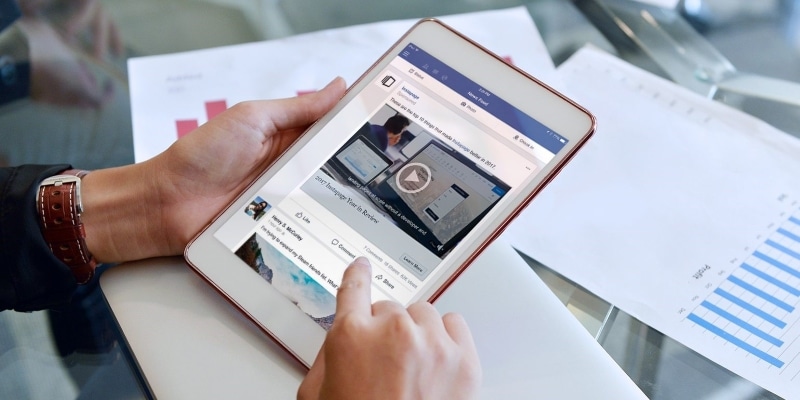
Wie wir bereits erwähnt haben, kann die Werbung vor, während oder nach dem Video erscheinen. Daraus folgt, FB-Instream-Anzeigen haben verschiedene Formate. Wir möchten sie Ihnen vorstellen.
Pre-Roll-Anzeigen
Anzeigen, die vor dem Start des Videos abgespielt werden, werden als Pre-Roll-Anzeigen bezeichnet. Menschen, die aktiv nach Inhalten suchen, bekommen diese Anzeigen meist angezeigt. Je mehr Sie nach Inhalten suchen, desto häufiger erhalten Sie diese Anzeigen.
Mid-Roll-Anzeigen
Anzeigen, die während des Videos abgespielt werden, werden als Mid-Roll-Anzeigen bezeichnet. Wenn Ihr Video natürliche Unterbrechungspunkte hat, funktioniert dieses Anzeigenformat am besten.
Image-Anzeigen
Einige Anzeigen werden unter dem Inhalt angezeigt. Diese Anzeigen sind statisch und werden als Image Ads bezeichnet. Diese Arten von Anzeigen eignen sich am besten für Videos, die keine Mid-Roll-Anzeigen anpassen können.
Post-Roll-Anzeigen
Die Anzeigen, die am Ende des Videos abgespielt werden, werden als Post-Roll-Anzeigen bezeichnet. Diese Anzeigen werden meist denjenigen Zuschauern gezeigt, die keine Pre-Roll-, Mid-Roll- oder Image-Anzeige erhalten haben.
Teil 2. Instream-Anzeigen für Live
Es ist eine gängige Praxis, dass Facebook-Seiten Live-Streams durchführen, in denen sie Ihre Fragen beantworten oder einen Live-Chat führen. Was Sie nicht wissen, ist, dass Sie die Facebook In-Stream ads vor oder während Ihres Live-Streams. Bevor Sie die Live-Sitzung starten, können Sie auswählen, ob Sie Werbung anzeigen möchten oder nicht. Wenn Sie nicht wissen, wie das geht, befolgen Sie die unten angegebenen Schritte.
Schritt 1: Gehen Sie zunächst zu "Live Producer" und stellen Sie Ihren Stream ein. Jetzt können Sie im Dashboard von Live Producer unter dem Abschnitt Monetarisierung auf die In-Stream-Anzeigen zugreifen.
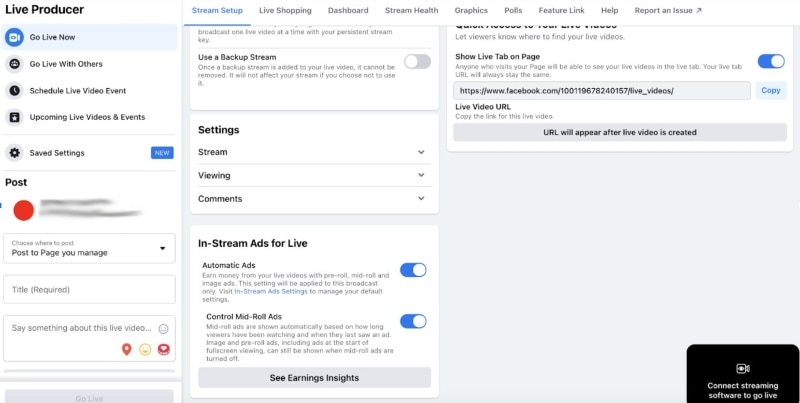
Schritt 2: Um auf die Standardeinstellungen für In-Stream-Anzeigen auf Ihrer Seite zuzugreifen, müssen Sie auf das Symbol "Erweitern" klicken. Das Symbol wird innerhalb des Widgets sichtbar sein.
Schritt 3: Klicken Sie nun im Creator Studio auf die Registerkarte "Monetarisierung". Wählen Sie dort "Instream-Anzeigen" und klicken Sie auf die Option "Einstellungen". Sie können die Option einschalten, so dass Standard-Anzeigen enthalten sind.
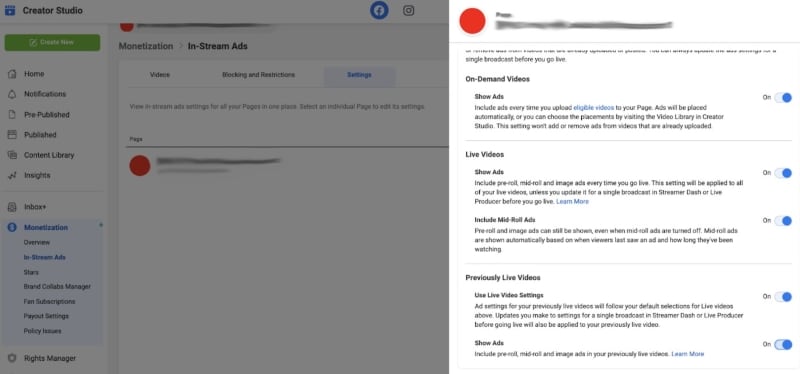
Schritt 4: Endlich können Sie live dabei sein und genießen, denn die instream Facebook Die Anzeigeneinstellungen sind abgeschlossen.
Sobald Ihr Live-Stream abgeschlossen ist, können Sie das Video auf Ihrer Seite speichern. Beim Speichern und Veröffentlichen des Videos haben Sie die Möglichkeit, die Werbung entweder einzuschließen oder nicht einzuschließen.

Es gibt eine wichtige Sache, die Sie wissen sollten. Wenn Sie die In-Stream-Anzeigen deaktiviert haben, können Sie die Einstellungen während der Live-Sitzung nicht ändern. Bei Mid-Roll-Anzeigen hingegen können Sie ihn sogar während der Sendung ein- oder ausschalten.
Teil 3. FB Instream Ads für Künstler
Mit FB-Instream-Anzeigen, können Sie Geld verdienen. Verschiedene Arten von Inhalten können über verschiedene Seiten monetarisiert werden. Wenn wir über Musikseiten sprechen, wissen Sie, welche Art von Inhalten sie monetarisieren können? Lassen Sie uns Ihr Wissen erweitern, indem wir Ihnen die verschiedenen Arten von Inhalten vorstellen, mit denen Musikseiten Geld verdienen können.
1. Songwriting-Sitzungen
Sie können ein Video für eine Songwriting-Session aufnehmen und es anschließend veröffentlichen. Jedes solche Video kann von Music Pages monetarisiert werden.
2. Künstler-Interview
Wenn zwei Künstler sich gegenseitig interviewen oder zusammen eine Live-Session machen und das Video auf Facebook veröffentlicht wird. Solche Inhalte können auch von Musikseiten genutzt werden, um Geld zu verdienen.
3. Filmmaterial hinter den Kulissen
Jedes Video, das zeigt, was hinter den Kulissen, hinter der Kamera passiert, kann auch von Music Pages monetarisiert werden.
4. Tutorials zur Produktion
Der nächste Inhaltstyp ist das Produktionstutorium. Ein Videotyp, in dem Tutorials und Musikproduktionen aufgenommen werden.
5. Live-Chats
Musikseiten können auch Videos monetarisieren, die Live-Chats und Live-Sessions enthalten. Der Live-Chat kann zwischen verschiedenen Musikern oder auch mit berühmten Persönlichkeiten des öffentlichen Lebens stattfinden.
6. Q/As mit Fans
Wenn Sie auf ein Video stoßen, in dem ein Künstler eine Frage und Antwort an seine Fans gestellt hat, dann ist diese Art von Video auch für Musikseiten nützlich, um Geld zu verdienen.
7. Tag im Leben - Tour-Videos
Künstler teilen in der Regel ihre tägliche Routine. Sie machen Videos davon, wie sie einen Tag ihres Lebens verbringen. Außerdem bieten sie ihren Anhängern und Fans meist eine Haus- oder Studiotour an. Alle diese Videos können auch zu Geld gemacht werden.
Das Update von Facebook ermöglicht es nun den Autoren von Inhalten, ihre Inhalte zu monetarisieren. Mit diesem Update können mehr Nutzer und Inhaltsersteller mit ihren Videos, Live-Streams usw. Geld verdienen, während in der alten Version nur Videos mit einer Länge von 3 Minuten monetarisiert werden konnten.
Teil 4. Wie erstellt man eine Instream-Anzeige?
Wenn Sie Folgendes aufnehmen möchten Facebook Instream-Videoanzeigen in Ihrem Video, dann sollte es die Zulassungskriterien erfüllen. Und wenn Ihr Video die Kriterien erfüllt? Wissen Sie, was als nächstes getan werden sollte? Machen Sie sich keine Sorgen, wir sind hier, um Sie zu beraten.
In-Stream-Anzeigen in neuen Videos verwenden
Zunächst einmal sollten wir darüber sprechen, wie man FB-In-Stream-Anzeigenin neuen Videos. Wir werden die Schritte zur Einrichtung der Anzeige in Creator Studio mit Ihnen teilen.
Schritt 1: Sie beginnen damit, den Status der Zulässigkeit der In-Stream-Anzeige auf der Seite zu überprüfen. Dazu klicken Sie im Menü auf der linken Seite auf "Monetarisierung".
Schritt 2: Wenn Ihr Status förderfähig ist, müssen Sie auf die Option "Einrichten" klicken. Danach sollten Sie Ihre Seite auswählen.
Schritt 3: Auf dem Bildschirm werden nun die Allgemeinen Geschäftsbedingungen angezeigt. Sie müssen sie überprüfen. Wenn Sie zufrieden sind, klicken Sie auf die Schaltfläche "Den Bedingungen zustimmen".
Schritt 4: Danach müssen Sie Ihr Konto für die Zahlung einrichten. Zum Schluss reichen Sie Ihre Seite zur Überprüfung ein.
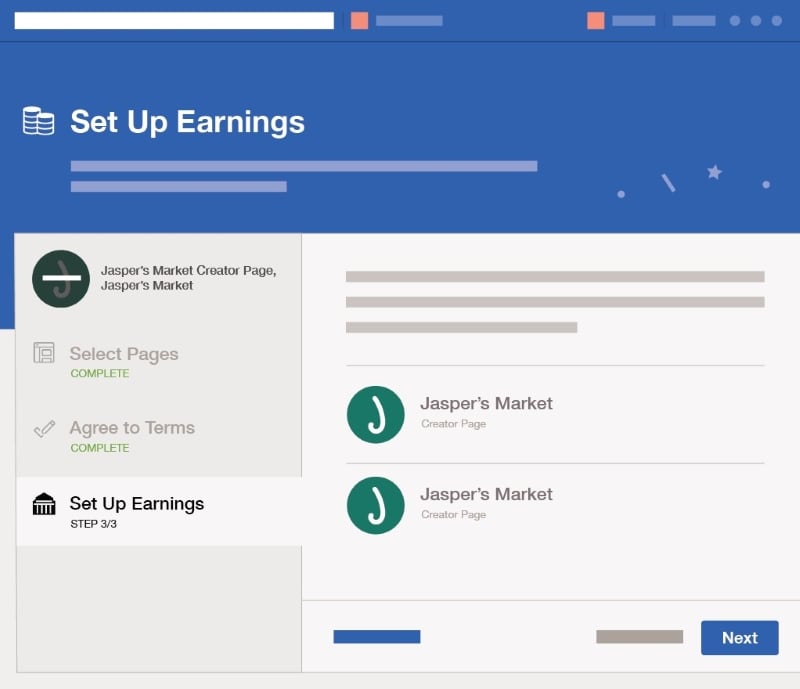
Einbindung von In-Stream-Anzeigen in bestehende Videos
Nach der Einbindung von Anzeigen in neue Videos ist es an der Zeit, sich über die Einbindung von Facebook In-StreamAnzeigen in bereits bestehenden Videos. Dies kann über die Einstellungen für die Monetarisierung erfolgen. Sie können entweder eine Massenmonetarisierung vornehmen oder, wenn Ihre Seiten für Instream-Anzeigen freigeschaltet sind, die automatische Monetarisierung auswählen. Auf diese Weise werden alle in Frage kommenden Videos, die in den letzten 30 Tagen hochgeladen wurden, in einem Schritt monetarisiert.
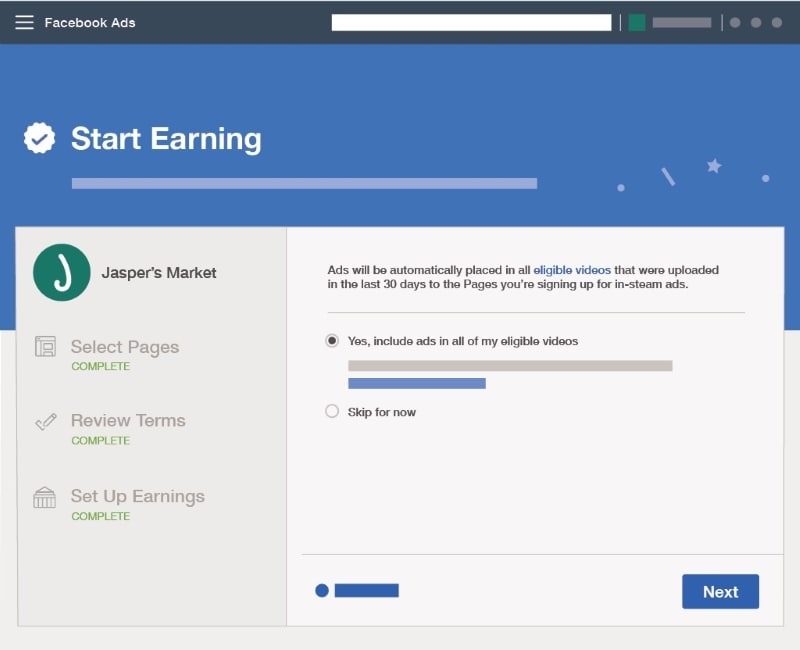
Teil 5. Wie lassen sich die Ergebnisse von Instream Ads abschätzen?
How to estimate the results of Instream Ads? Facebook-Stream-Anzeigen. Sie sollten klare Kenntnisse über Einblicke und geschätzte Einnahmen haben. Lassen Sie uns mit Ihnen darüber sprechen.
Einblicke in Creator Studio
Lassen Sie uns zunächst ein wenig über Insights sprechen. In Creator Studio können Sie auf der Registerkarte "Einblick" Details einsehen. Auf dieser Registerkarte sehen Sie die Informationen zu Ihren Seiten, Einnahmen, Facebook-Inhalten usw. Es gibt zwei verschiedene Detailstufen. Sie können entweder die Einblicke auf Seiten- oder auf Video-Ebene anzeigen. Zu den Einblicken auf Seitenebene gehören die folgenden Faktoren.
Das Publikum: Hier können Sie einen genaueren Blick auf Ihre Zuschauer, Ihre Follower, werfen. Sie können auch eine demografische Aufschlüsselung einsehen.
Übersicht: Hier können Sie einen Überblick über die Seite, die Leistung, die neuen Follower, die Netto-Follower, usw. sehen. Sie können auch die Zusammenfassung der Insights für jede Seite finden.
Im Anschluss daran möchten wir Ihnen Einblicke in die Videoebene und die darin enthaltenen Faktoren geben.
Verdienen: Sie können die Einnahmen aus all Ihren Videos mit Streaming-Anzeigen einsehen.
Leistung: Für jedes Video, das Sie auf Ihren Facebook-Seiten teilen oder quer posten, können Sie die Leistung anhand von Metriken anzeigen.
Loyalität: Sie können alle Ihre neuen Follower im Auge behalten, wenn die Leute wiederkommen, um sich etwas anzusehen, oder wie oft sie sich etwas ansehen.
Verstehen Sie den geschätzten Verdienst
Du erhältst Einblicke von den Videos, die du hochlädst, oder den Videos, die du auf deinen Facebook-Seiten teilst. Der Betrag, den Sie mit den Anzeigen in Ihren Videos verdienen, ist hingegen ein geschätzter Verdienst. Lassen Sie uns tief graben.
Geschätzter Verdiensts: Der Betrag, den man mit Anzeigen in Videos verdient, wird als geschätzter Verdienst bezeichnet. Sie hängt vom CPM der Anzeigen und auch von der Anzahl der Impressionen ab.
Anzeige CPM: Der CPM hängt von den Werbetreibenden ab, die Ihre Zuschauer erreichen wollen, von der Demografie Ihres Publikums und auch von der Jahreszeit. Er spiegelt wider, was die Inserenten zu zahlen bereit sind.
1 Minute Videoansichten: Dies umfasst die Gesamtzahl der Aufrufe Ihres Videos mit Anzeigen innerhalb von 1 Minute oder länger. Die 1-minütige Videoansicht ist wichtig für die Monetarisierung.
Monetarisierbare Ansicht RPM: Dies ist der Betrag, den Sie verdienen, wenn Ihr Video mit Instream-Anzeigen mehr als eine Minute lang alle 1000 Mal angesehen wird.
Abschließende Überlegungen
Facebook ist eine großartige Plattform, auf der Inhaltsersteller ihre Inhalte zu Geld machen können. Die Aktualisierung ermöglicht es mehr Nutzern, mit ihren Inhalten Geld zu verdienen. In diesem Artikel wird sehr ausführlich auf folgende Punkte eingegangen FB-Instream-Anzeigen. Es wurden verschiedene Formate für Instream-Anzeigen ausgetauscht.
Der Artikel gibt auch Aufschluss über die Art der Inhalte, die auf Musikseiten geteilt werden können. Außerdem haben wir die Schritte erläutert, die erforderlich sind, um eine Facebook-Stream-Anzeige.


 100% Sicherheit Verifiziert | Kein Abozwang | Keine Malware
100% Sicherheit Verifiziert | Kein Abozwang | Keine Malware
